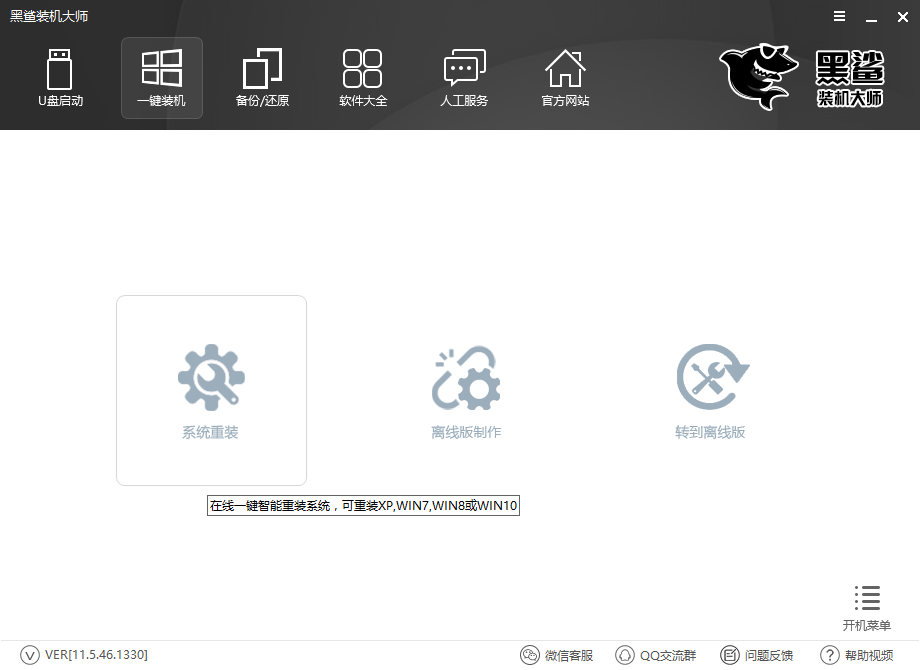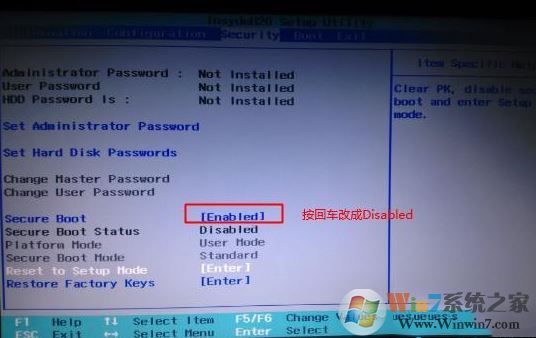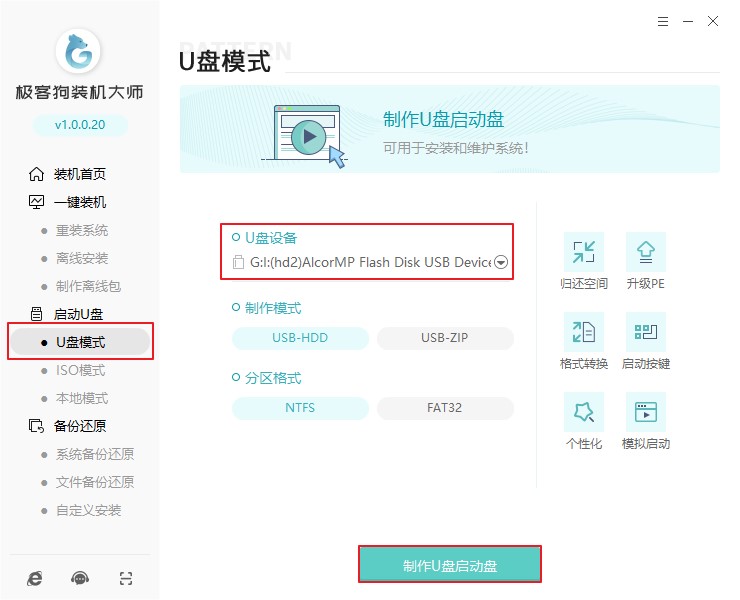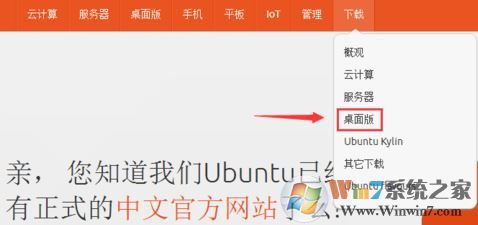- 编辑:飞飞系统
- 时间:2024-08-29
一些用户一直喜欢Windows 7操作系统。其实我们的电脑有时会出现系统故障,比如系统文件损坏、电脑中木马,有时电脑会突然出现蓝屏、黑屏等情况。如果遇到这些情况,就需要重装系统了。那么如何重装系统呢?建议这里一键重新安装。下面给大家分享一下Win7坏了如何一键重装系统。
工具:1.GeekDog安装大师软件(原版)
该软件涉及对可移动磁盘的读写操作。某些杀毒软件和安全软件可能会导致生产/重装失败。运行程序前请关闭相关软件!
Win7电脑一键重装系统教程:1. 单击“立即重新安装”。计算机信息检测完成后,即可点击“下一步”。
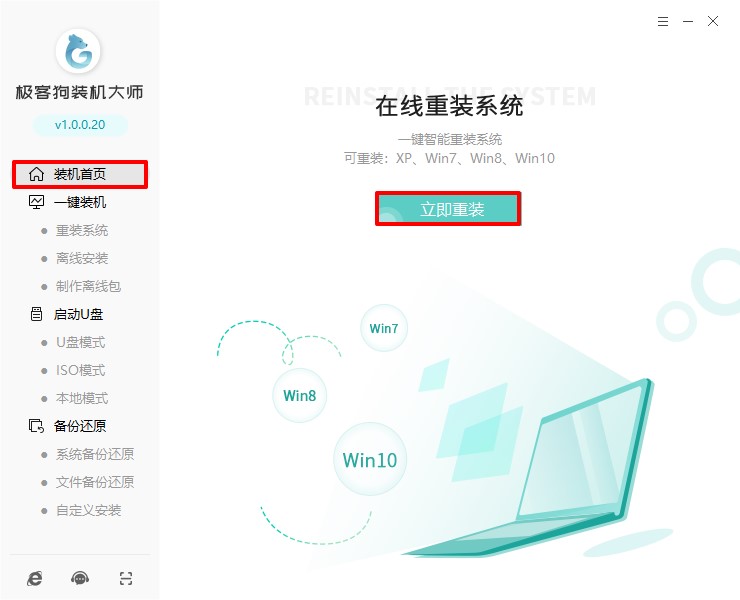
2、选择win7系统进行下载。
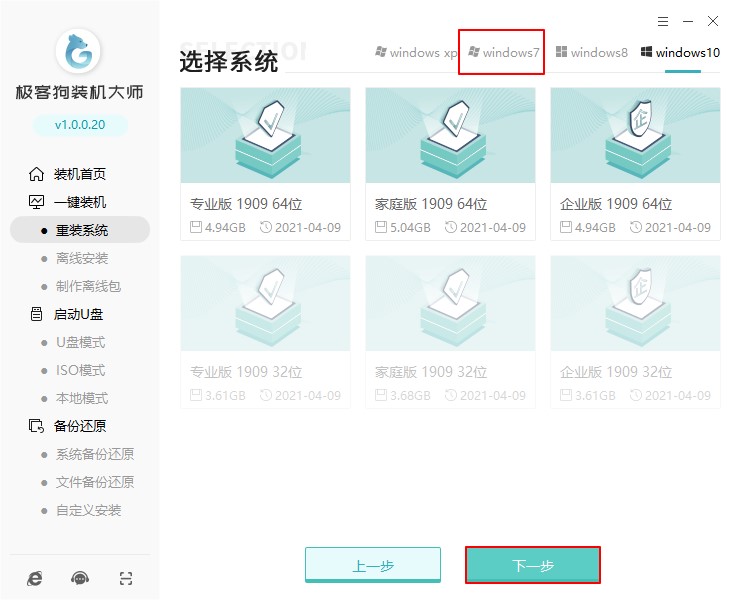
3、接下来在win7系统上选择合适的软件安装,然后检查文件备份,点击下一步的“开始安装”。
重装PS:系统需要格式化C盘和桌面,一定要备份好所需的数据。
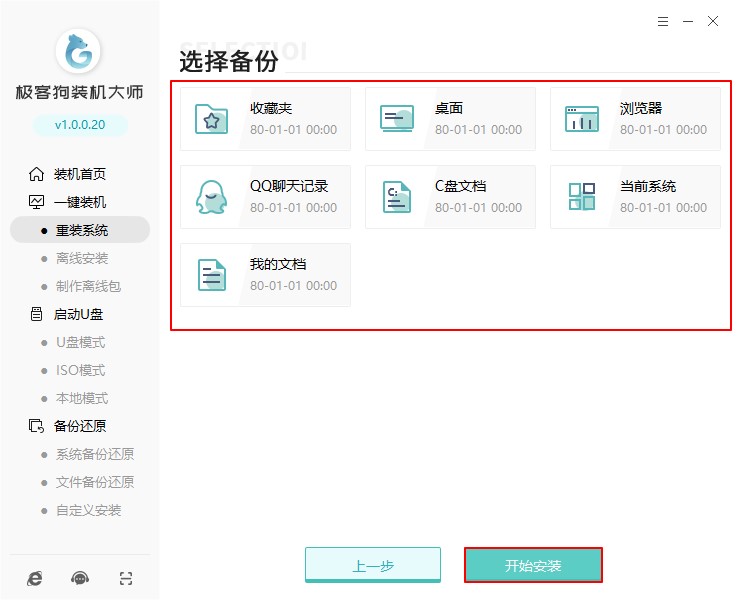
4、接下来GeekDog会自动下载win7系统文件并进行环境部署等操作。我们只需要等待电脑重新启动,然后选择PE项并回车即可开始进入GeekDog PE。
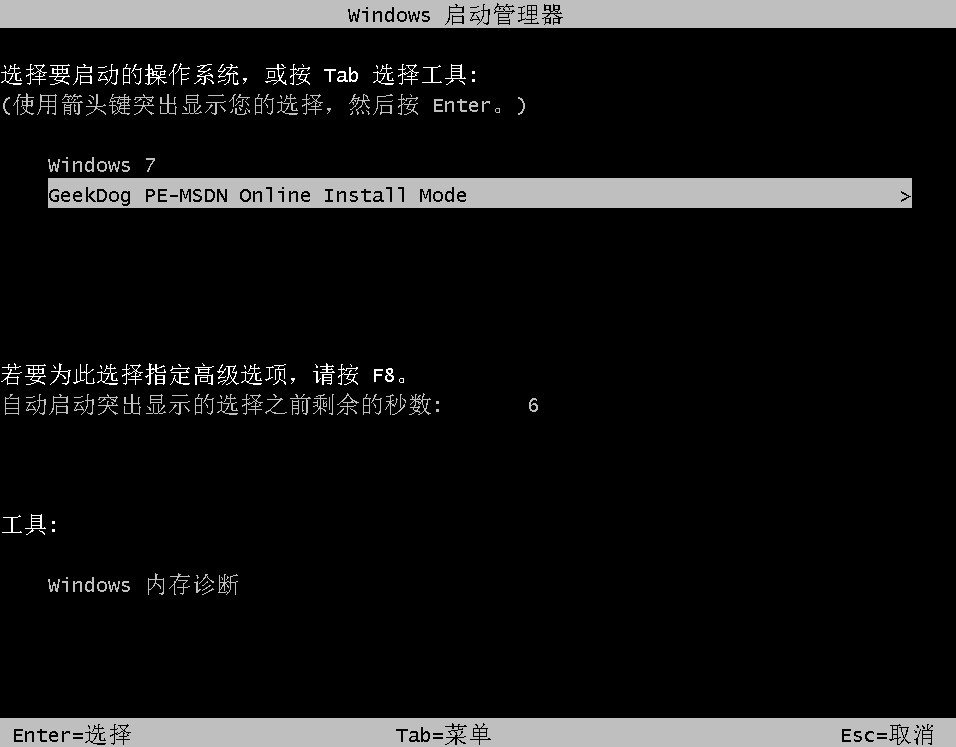
5.进入GeekDog PE系统后,我们仍然不需要手动操作。安装软件会帮我们自动安装系统并重启。系统重启后会自动完成必要的程序和硬件驱动,最后进入系统桌面。
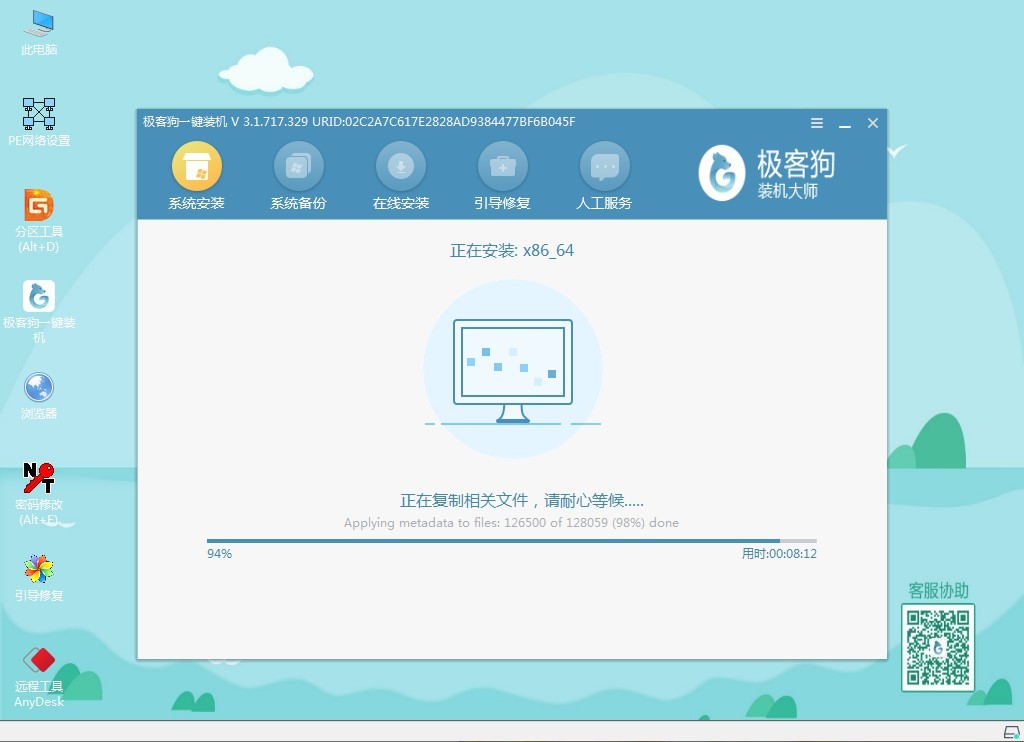
 以上就是Win7坏了如何一键重装系统的具体步骤。一般来说,如果你对电脑不熟悉,你可能会认为重装系统是一件非常困难的事情。其实操作非常简单。只需使用Geekdog安装大师重装系统即可。它基本上是全自动下载和安装。没有复杂的操作。
以上就是Win7坏了如何一键重装系统的具体步骤。一般来说,如果你对电脑不熟悉,你可能会认为重装系统是一件非常困难的事情。其实操作非常简单。只需使用Geekdog安装大师重装系统即可。它基本上是全自动下载和安装。没有复杂的操作。